
التحضير لاستخدام خادم FTP
نظرًا لأن إعدادات المصنع الافتراضية تمنع إجراء العمليات من عملاء FTP، ينبغي أن تقوم بتعيين الإعدادات للسماح بإجراء العمليات.
1
ابدأ تشغيل Remote UI (واجهة المستخدم عن بعد) وقم بتسجيل الدخول في وضع الإدارة. بدء تشغيل Remote UI (واجهة المستخدم البعيدة)
2
انقر فوق [Settings/Registration].
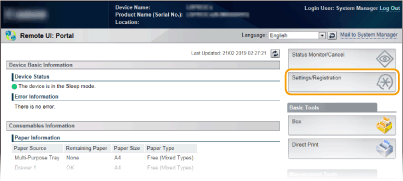
3
انقر فوق [Network]  [TCP/IP Settings].
[TCP/IP Settings].
 [TCP/IP Settings].
[TCP/IP Settings].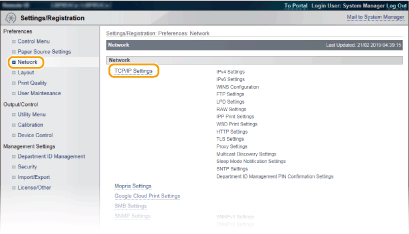
4
انقر فوق [Edit] في [FTP Settings].
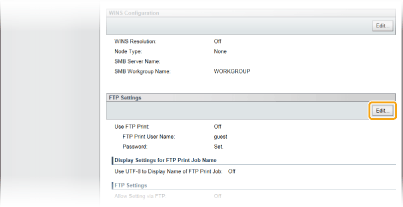
5
حدد الإعدادات المطلوبة، وانقر فوق [OK].
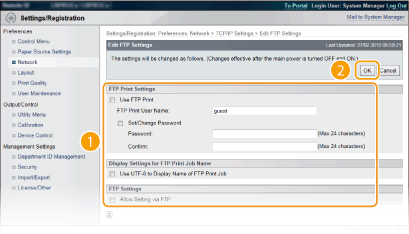
[Use FTP Print]
لإجراء الطباعة عبر عميل FTP، حدد خانة الاختيار. وإلا، فقم بإلغاء تحديد خانة الاختيار.
لإجراء الطباعة عبر عميل FTP، حدد خانة الاختيار. وإلا، فقم بإلغاء تحديد خانة الاختيار.
[FTP Print User Name]
أدخل حروفًا أبجدية رقمية لاسم المستخدم الذي سيستخدم لتسجيل الدخول إلى خادم FTP عند إجراء طباعة FTP.
أدخل حروفًا أبجدية رقمية لاسم المستخدم الذي سيستخدم لتسجيل الدخول إلى خادم FTP عند إجراء طباعة FTP.

لا يمكنك تعيين "الجذر".
[Set/Change Password]
حدد خانة الاختيار لتعيين كلمة مرور طباعة FTP، وأدخل حروفًا أبجدية رقمية لكلمة المرور في مربع النص [Password]. للتأكيد، أدخل نفس كلمة المرور في مربع النص [Confirm].
حدد خانة الاختيار لتعيين كلمة مرور طباعة FTP، وأدخل حروفًا أبجدية رقمية لكلمة المرور في مربع النص [Password]. للتأكيد، أدخل نفس كلمة المرور في مربع النص [Confirm].

إذا نقرت فوق [OK] مع تحديد خانة الاختيار وترك مربعي النص [Password] و[Confirm] فارغين، فسيتم حذف كلمة المرور المعينة حاليًا.
[Use UTF-8 to Display Name of FTP Print Job]
حدد خانة الاختيار إذا كنت تستخدم رمز الحروف UTF-8 لاسم الملف المراد طباعته.
حدد خانة الاختيار إذا كنت تستخدم رمز الحروف UTF-8 لاسم الملف المراد طباعته.
[Allow Setting via FTP]
حدد خانة الاختيار للسماح بإعداد تغييرات الجهاز عبر عميل FTP. قم بإلغاء تحديد خانة الاختيار عند عدم السماح بإعداد التغييرات.
حدد خانة الاختيار للسماح بإعداد تغييرات الجهاز عبر عميل FTP. قم بإلغاء تحديد خانة الاختيار عند عدم السماح بإعداد التغييرات.
6
قم بإعادة التعيين إلى إعدادات المصنع.
انقر فوق [Device Control]، حدد [Hard Reset]، ثم انقر فوق [Execute].
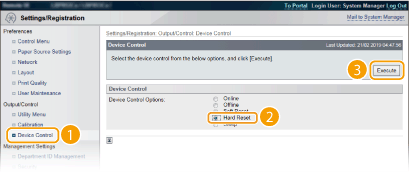
يتم تمكين الإعدادات بعد إجراء إعادة التعيين إلى إعدادات المصنع.
 |
استخدام لوحة التشغيليمكنك أيضًا تمكين أو تعطيل طباعة FTP وإعدادات FTP من قائمة الإعداد بلوحة التشغيل. FTP |